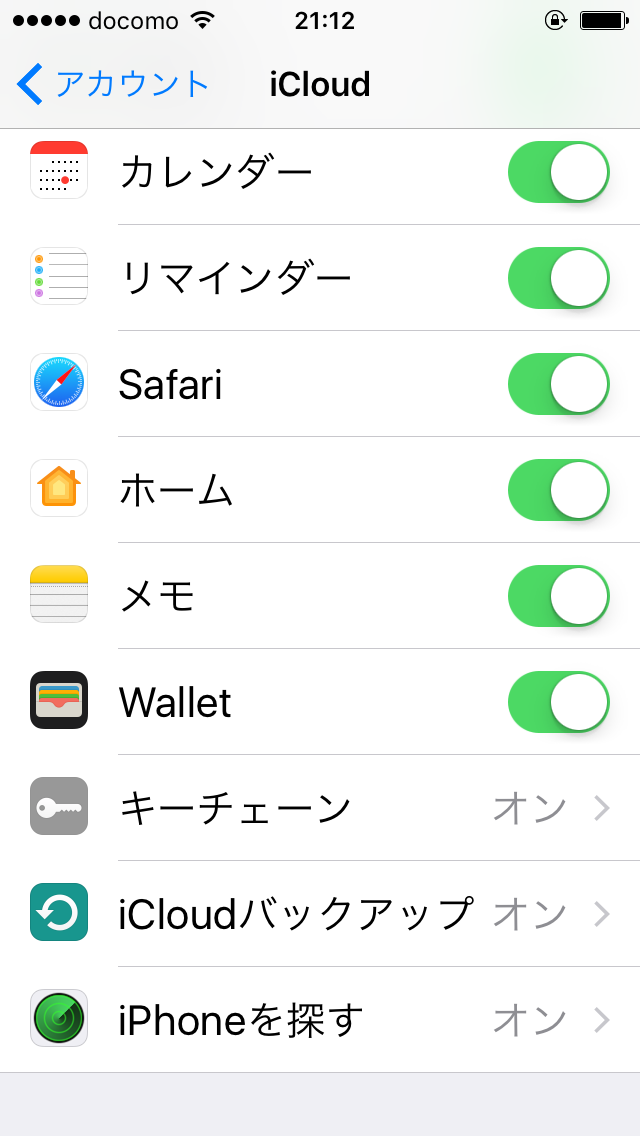私はブログを書く時、いつもEvernoteに下書きを書きます。
その後、下書き文章をコピーして、WordPressにテキスト形式で貼り付けをしているのですが、そこでまず、文章全体を選択するという作業が発生します。
はい、初心者ですもの。ただそれだけの作業に苦戦していました。(笑)
それに、Macのキーボードにはdeleteキーはあるのですが、Windowsでいうbackspaceキーがありません。
しかもdeleteキーの動きがbackspaceと同じってどういうこと!?
文章全体を選択する時は、⌘(command)+Aで一発解決!
私、今まで2通りのダメ方法で文章全体を選択していました。
一つは、track padを2本の指で下方向へスライドさせていました。
あ、スクロールっていうんですね?

しかも長文だと、人差し指一本で支えを保ちつつ、中指のみ下方向へスリスリと。
これ、長文だと思いっきり中指をビヨーンと伸ばして、めちゃくちゃ大変!!
あ、あとちょっとでたどり着くぞ・・・って時に、するっ!と指が離れてあっけなく選択解除。
もう、テンション下がるーーー。
もう一つは、shift+矢印キーで選択をする。これ、気が遠くなるほど進むのが遅いんです。
それがどうやら、⌘(command)+Aで一発らしい。
ああ、無知って恐ろしいですよね。
Windowsでの「delete」は、fn+deleteで解決!
Windowsにあったbackspaceキーがないっ!!
Macを使い出してこれには驚きました。
キーボード右上に、「delete」キーがありますが、Windowsであって当たり前の存在だった、あの「backspace」キーがどこにも見当たらないんです。

しかもMacの「delete」キー、「backspace」の動きなんですよー。
カーソルの位置から、左方向へ「←」削除していくんです。
まあ、なんてことでしょう!?
どうやらMacで「backspace」キーのように、カーソルの位置から右方向へ「→」削除したい時、
Fn+deleteなんですねぇ。
うーーーん。Mac、なかなか手強いぞ。
憧れのベテランMacユーザーへの道のりは長そうです。とほほ。
はなひらもも
最新記事 by はなひらもも (全て見る)
- 【滋賀県】大人気のパン屋さん、パン・ドゥ・マルシェ (Pain de Marché)へ行ってきた! - 2020年10月23日
- ⑬子宮頚部腺がん〜手術から半年後の婦人科検診〜 - 2020年10月18日
- SoundPEATS(サウンドピーツ)のイヤホンが大活躍しています - 2020年9月30日
- 目の中でコンタクトレンズが破れ、破片が取れなくなった話 - 2020年9月28日
- ドトールの「全粒粉サンド 大豆ミート」を食べてみた! - 2020年9月26日